Google ドライブは、ファイルの保存と共有を可能にする人気のクラウド ストレージ サービスです。保存したファイルにいつでもどこからでもアクセスできます。現在、Google アカウントごとに 15 GB の容量を無料で提供しています。使用しているオペレーティング システムに関係なく、ファイルを Google ドライブに簡単にバックアップできます。現時点でバックアップを実行したくない場合は、バックアップをスケジュールすることもできます。
この記事では、Ubuntu OS で Google ドライブへのバックアップをスケジュールする方法を学習します。 Ubuntu OS にプリインストールされている Déjà Dup バックアップ ツールを使用します。これは、暗号化、増分バックアップ、スケジューリング、リモート バックアップなどの多くの機能を提供するシンプルだが強力なバックアップ ツールです。この記事で説明する手順の説明には、Ubuntu 18.04 LTS を使用します。
Google ドライブ アカウントのセットアップ
Google ドライブへのファイル バックアップをスケジュールするには、まず Ubuntu で Google アカウントを設定する必要があります。キーボードの Windows キーを押して Ubuntu の Dash メニューを起動し、Settings を検索します 検索バーのキーワード。結果が表示されたら、[設定] をクリックします。 下の画面に示すようにアプリケーションを作成します。
<強い> 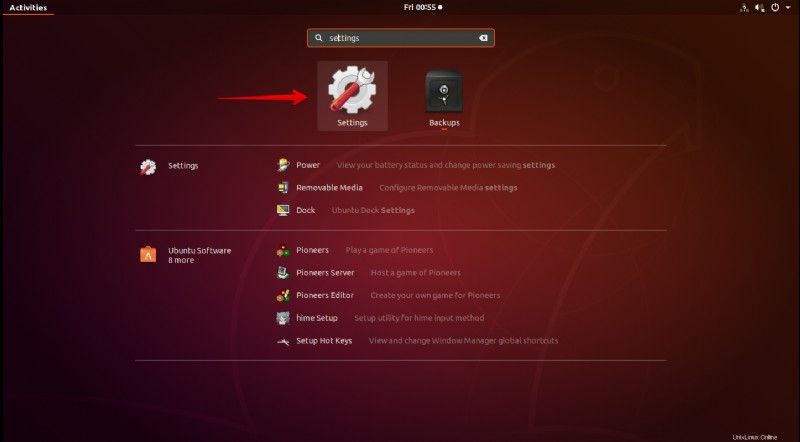
[オンライン アカウント] をクリックします。 .次に、右側のペインで、[アカウントを追加] から Google をクリックします。
<強い> 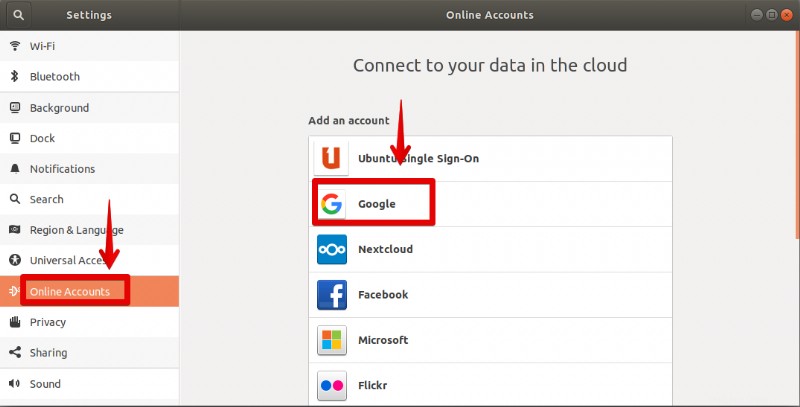
Google アカウントにサインインするように求められます。 Google アカウントの資格情報を入力し、Gnome にアクセスを許可します。
<強い> 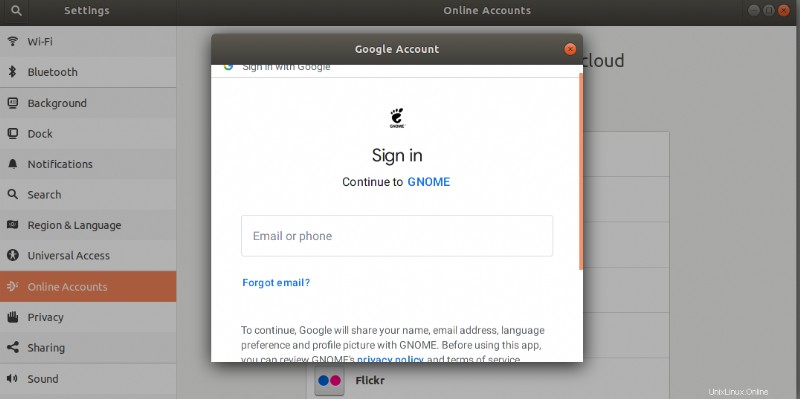
アカウントの設定が完了すると、アカウントが [オンライン アカウント] に表示されます。 ウィンドウ。
<強い> 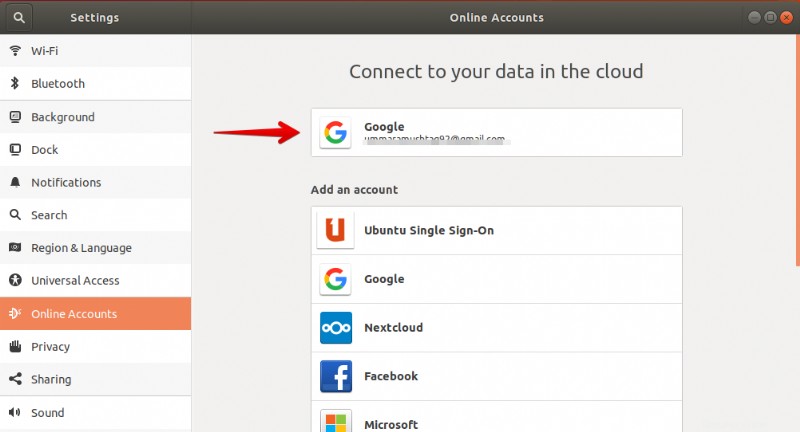
Ubuntu バックアップ ツールを起動します
バックアップツールを起動します。キーワード déjà-dup で検索できます Ubuntu の Dash メニュー検索バーから。次に、表示される検索結果から、[バックアップ] をクリックします。 応用。または、Ctrl+Alt+T を押してターミナルを開きます キーの組み合わせを選択し、déjà-dup と入力します .
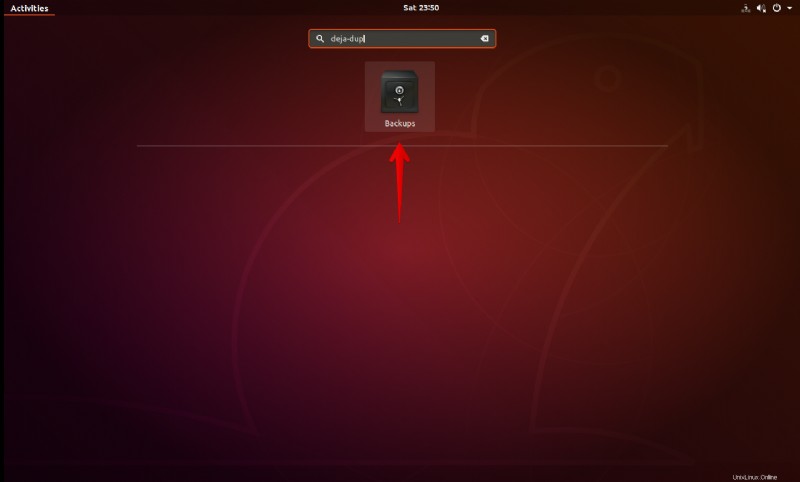
アプリケーションが起動すると、次の画面が表示されます。
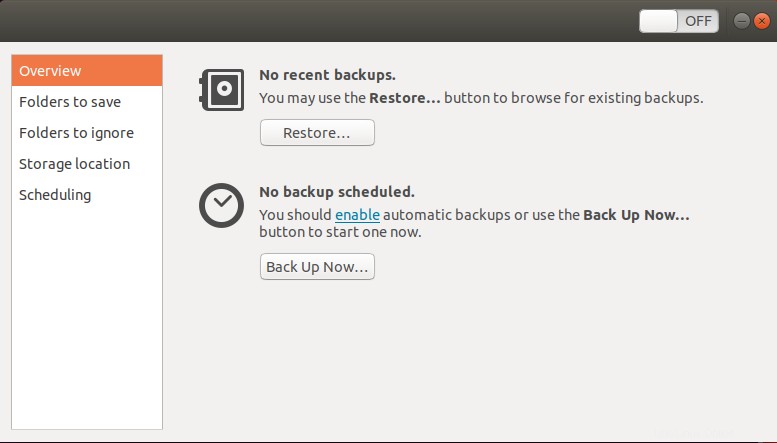
スケジュール バックアップするファイルを選択
次に、Google ドライブにバックアップするファイルを選択します。左ペインで、[保存するフォルダ] をクリックします。 タブ。次に、+ をクリックします。 ボタンをクリックして、バックアップに含めるフォルダーを追加します。
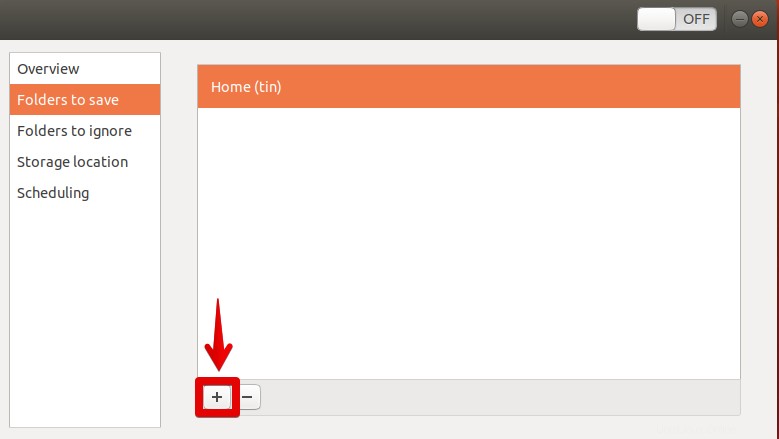
バックアップから一部のフォルダーを無視することもできます。左ペインで、[無視するフォルダ] をクリックします。 オプション。次に、+ をクリックします。 ボタンをクリックして、バックアップに含めたくないファイルを追加してください。
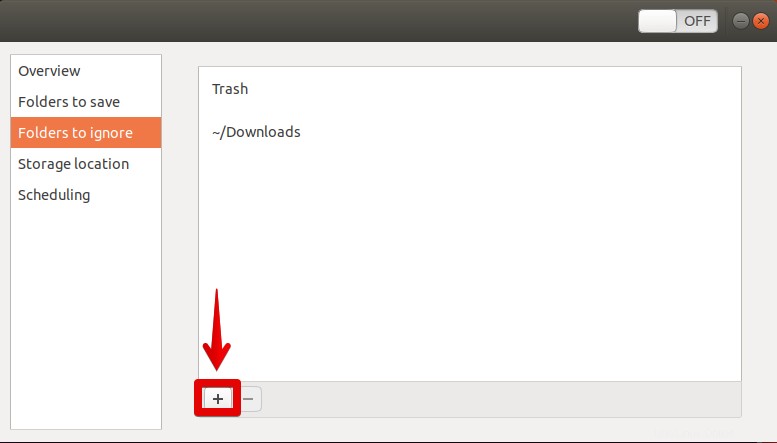
Google ドライブをバックアップ ストレージの場所として設定する
次に、ファイルの保存場所として Google ドライブを選択する必要があります。左ペインで、[保管場所] をクリックします。 タブ。次に、右側のペインで、ドロップダウン メニューをクリックして保存場所を選択します。
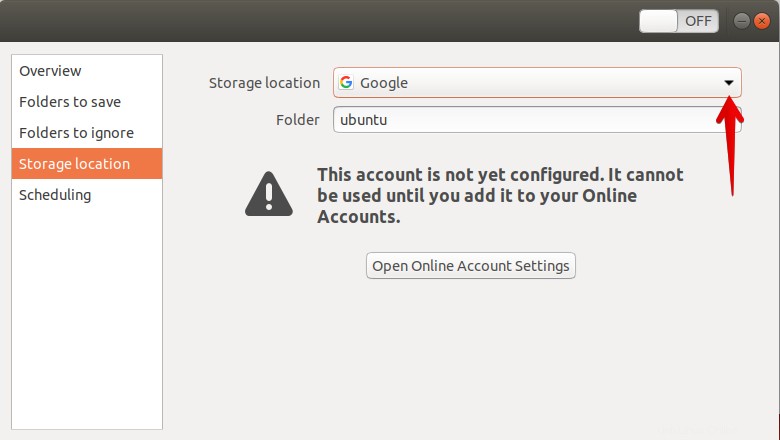
Google ドライブ アカウントがここに表示されます。そのアカウントを選択してください。
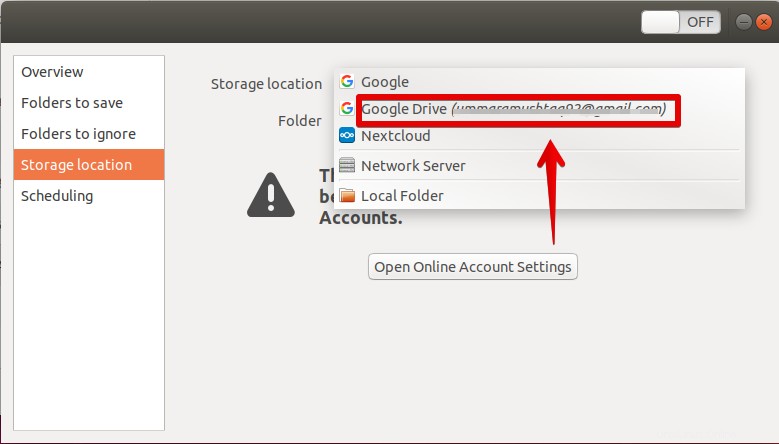
これで、ファイルのデフォルトの保存場所として Google ドライブが選択されました。
バックアップ スケジュールをオンにする
左側のペインで、[スケジュール] をクリックします。 .次に、自動バックアップをオンにします オンに切り替えます。ここで、バックアップを毎日実行するか、毎週実行するかのオプションを設定できます。
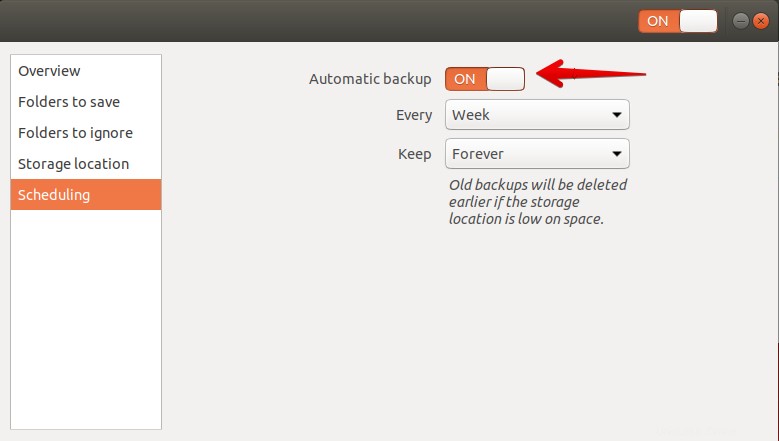
トグルをオンにすると、必要なパッケージをインストールするためのメッセージがポップアップ表示されます。 [インストール] をクリックします。 ボタンをクリックして続行します。数分かかります。
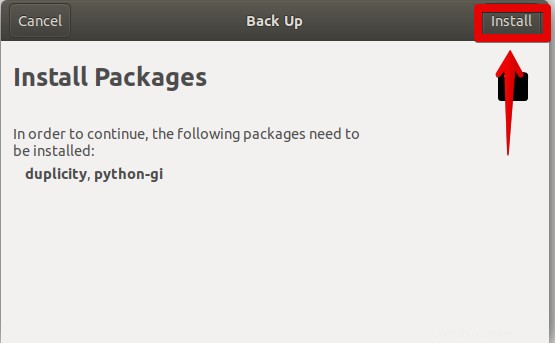
次に、暗号化を求めるプロンプトが表示されます。ファイルをパスワードで保護する場合は、パスワードを入力します。それ以外の場合は、[パスワードなしで復元] をクリックして、このオプションを無視できます。 . [進む] をクリックします。
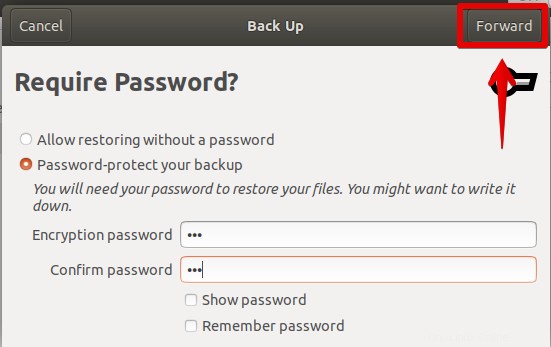
これで、Google ドライブでファイルのスケジューリングを設定するためのすべての設定が構成されました。マップされた Google ドライブの場所がファイル エクスプローラーに表示されます。
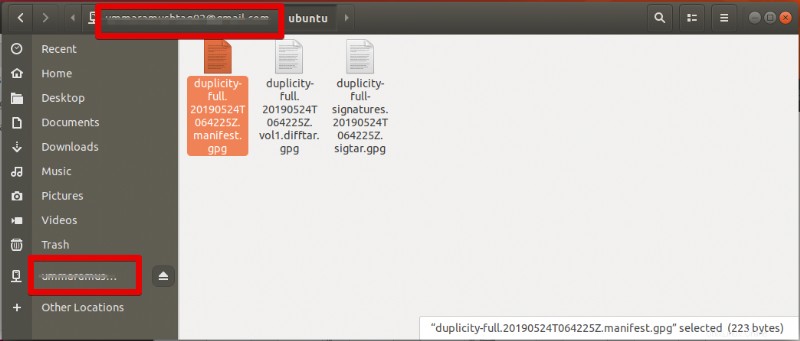
これらは、Google ドライブ アカウントでバックアップをスケジュールするために、Ubuntu OS で必要なすべての簡単な手順です。上記の手順をすべて実行すると、スケジュール オプションで指定した内容に応じて、バックアップが毎日または毎週自動的に実行されます。